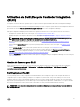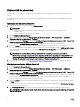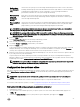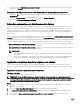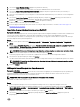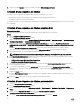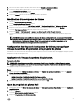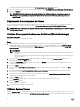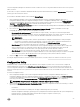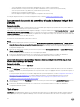Users Guide
Use Boot Image
from WAIK/ADK
tools
Sélectionnez cette option pour créer des images de démarrage Dell x64 et x86. La source de création
de l'image de démarrage provient du Kit d'installation automatisée (AIK) Windows ou du Kit d'évaluation
et de déploiement (ADK) Windows, selon la conguration, et tous les packages d'installation
personnalisée de Windows PE sont ajoutés à l'image de démarrage.
Use existing Boot
Image from
Conguration
Manager
Cette option vous permet de sélectionner une image de démarrage existante dans Conguration
Manager. Sélectionnez une image de démarrage existante depuis la liste déroulante et utilisez-la pour
créer une image de démarrage Dell.
Use a custom Boot
Image
Sélectionnez cette option pour importer une image de démarrage personnalisée depuis n'importe quel
emplacement. Précisez le chemin d'accès UNC (convention d'aectation des noms) du chier WIM
(image Windows), puis sélectionnez l'image de démarrage depuis la liste déroulante.
REMARQUE : seules les images nalisées sont prises en charge si vous sélectionnez l'option Use a Custom Boot
Image (utiliser une image de démarrage personnalisée) pour Windows PE.
REMARQUE : les packages XML, Scripting et WMI devraient être installés sur l'image de démarrage personnalisée
Windows PE. Pour de plus amples informations sur la façon d'installer ces packages, consultez la documentation
AIK
Microsoft Windows
ou
ADK Windows
.
6. Cliquez sur Next (suivant).
L'écran Boot Image Property (propriété de l'image de démarrage) s'ache.
7. Dans cet écran, entrez un nom pour l'image de démarrage Dell.
Les champs Version et Comments (commentaires) sont facultatifs.
8. Cliquez sur Create (créer).
Le processus de création de l'image de démarrage commence. Une barre de progression ache l'avancement de la création de
l'image de démarrage. Une fois l'image de démarrage créée, ses informations détaillées sont achées sur l'écran Summary
(résumé), elles comprennent les détails des chiers CAB ou DTK, ainsi que la mention « Succès ».
9. Cliquez avec le bouton droit sur chacune des images de démarrage que vous venez de créer et eectuez les opérations de mise
à jour et de gestion des points de distribution.
Les pilotes importés des chiers CAB des pilotes Dell sont intégrés à Windows PE. Ce processus dépend de Conguration
Manager et d'ADK. Il est recommandé de lire la documentation relative aux limitations de ces produits avant de créer une image
de démarrage. Par exemple, technet.microsoft.com/en-us/library/hh825070.aspx
REMARQUE : vous pouvez acher les détails de conguration DTK uniquement par le biais de l'option Import DLCI
Dell Driver Cabs (importer des chiers CAB pour pilotes Dell DLCI).
Conguration des systèmes cibles
DLCI pour Conguration Manager prend uniquement en charge les systèmes yx1x et ultérieurs. Pour chaque système de la collection,
activez Collect System Inventory on Restart (CSIOR) (récolter l'inventaire du système au redémarrage) dans les paramètres de
l'iDRAC.
REMARQUE : dans un nom de serveur au format yx1x, y indique une lettre (par exemple M, R ou T) et x indique un
chire.
Par défaut, CSIOR est DÉSACTIVÉ. La fonction de remplacement de pièces vous permet de dénir CSIOR.
Pour activer CSIOR sur plusieurs systèmes, consultez Conguration des propriétés de remplacement de pièces d'un système.
Pour activer CSIOR sur des serveurs de génération antérieure :
1. Redémarrez le système.
2. Au cours de l'auto-test de démarrage (POST), lorsque le système vous invite à entrer dans l'utilitaire iDRAC, appuyez sur
<CTRL> <E>.
3. Sélectionnez System Services (services système) dans les options disponibles, puis appuyez sur <Entrée>.
23